Как торговать на терминале QUIK в сервисе Broker.finance

Сервис Broker.finance интегрирован с терминалом QUIK, что дает возможность пользователям выбирать способ покупки активов.
Покупка через QUIK позволяет более гибко управлять курсом актива при совершении сделки.
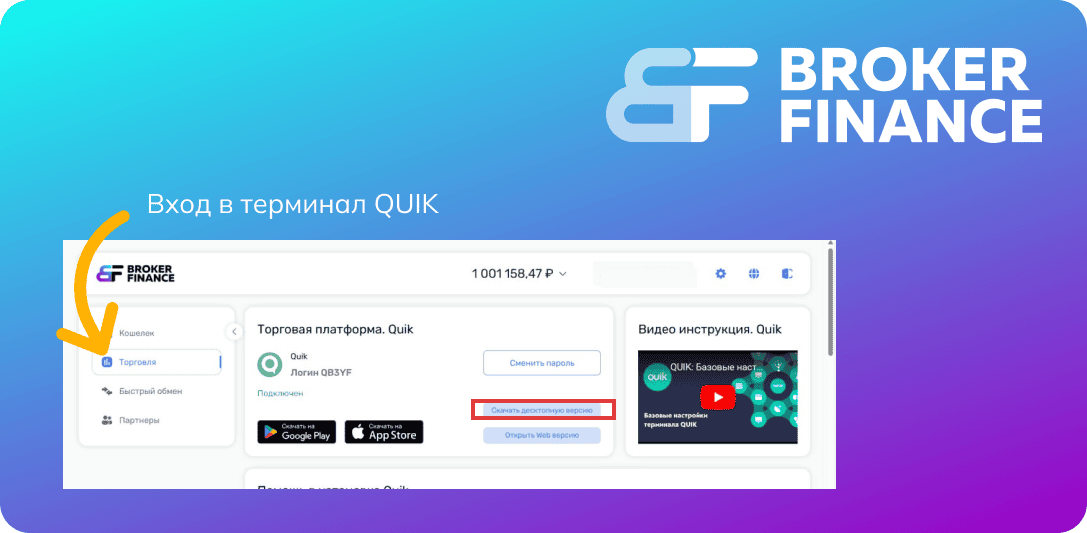
- Зарегистрируйтесь на ресурсе и войдите в личный кабинет.
- Зайдите в раздел «Торговля» и нажмите на кнопку «Скачать десктопную версию». Советуем пользоваться именно ей, т.к. она уже имеет заранее предустановленные поля и таблицы, которые помогут вам в дальнейшем.
- В папке «Загрузки» на вашем компьютере откройте скачанный архив, и запустите файл-установщик. Далее следуйте инструкции.
- После установки программы вернитесь в личный кабинет для того, чтобы создать пароль. Логин программа вам присвоит автоматически.
- В личном кабинете (раздел «Торговля») нажмите кнопку «Сменить пароль». Вносите логин и пароль в терминал и авторизуйтесь.
- Настройте поля под разрешение вашего экрана. Выставленные настройки сохранятся при последующем входе в терминал.
Какие есть таблицы в QUIK, и как с ними работать?

- График цены инструмента. Открывается по клику на любую из валютных пар и представлен в классическом, «свечном» виде. Можно выбрать любой таймфрейм – от одной минуты до месяца – и наблюдать изменение цены актива в выбранном временном промежутке: одна минута или один месяц соответственно.
На графике рисовать объекты и писать тексты. Для этого нужно кликнуть правой кнопкой мыши по графику, выбрать пункт «Нарисовать» и выбрать желаемый объект. Также можно создать индикатор: MACD, RSI.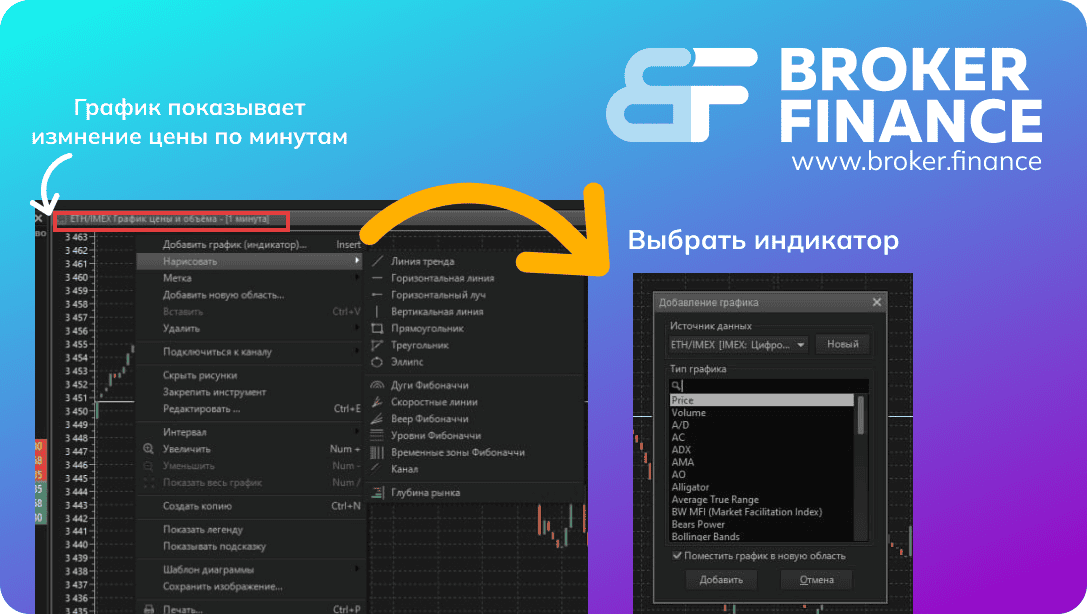
Кнопка «Линейка» верхнем меню позволит рассчитать, как изменялась цена во времени.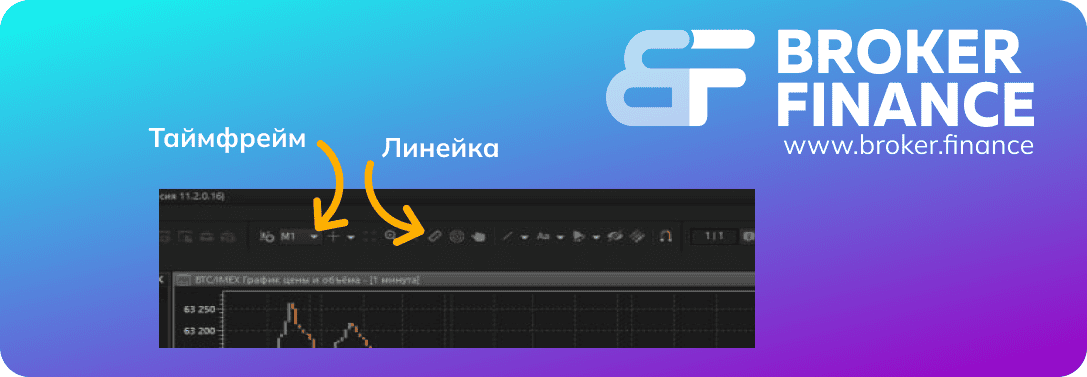
- Крайнее левое окно отображает перечень доступных активов. Они расположены в столбце. Обращаем внимание, что USDT записан как IMEX, что является требованием Регулятора по отношению к Брокеру. Чтобы обменять рубли на USDT, необходимо выбрать актив IMEX/RUB; USDT на ETH – ETH/IMEX и т.д.
- Между перечнем активов и графиком цены расположено окно биржевого стакана. В нем отображается, сколько единиц актива доступно к покупке или продаже в данный момент. Красные ячейки показывают курс, по которому можно купить – это заявки на продажу от других пользователей или маркетмейкеров. Зелёные ячейки показывают курс, по которому можно продать актив.
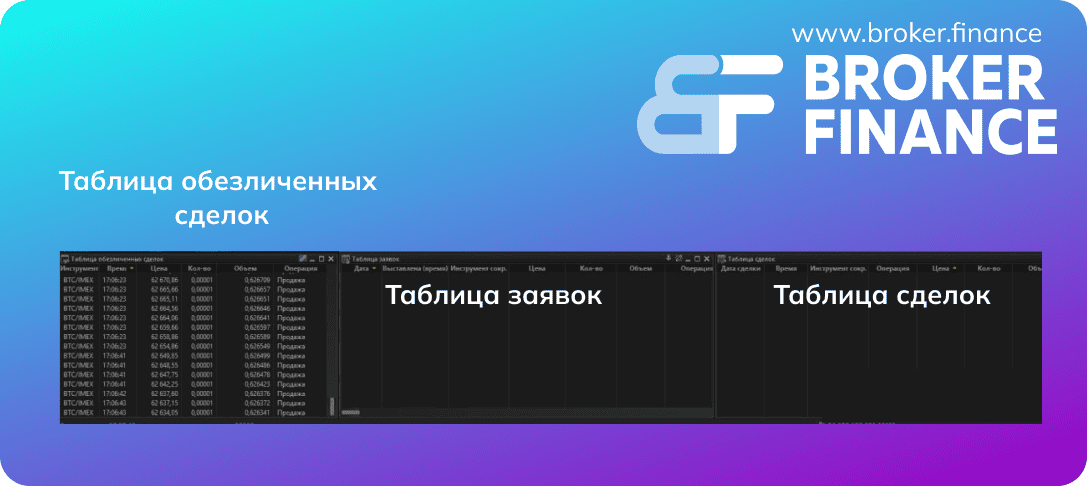
- Таблица обезличенных сделок отражает все происходящие сделки других пользователей в режиме реального времени. Для создания заявки на покупку и продажу выберите нужную валютную пару и кликните по ячейке стакана (или нажмите символ «два пальца» над окном «стакана»).
- После размещения заявки на покупку или продажу она будет отражена в Таблице Заявок.
- После того как заявка исполнена, она будет отражена в таблице правее – Таблице Сделок.
Вы можете настроить вид и расположение окон в интерфейсе по вашему усмотрению. Для этого нажмите правой кнопкой мышки на окно, выберите «Редактировать» и произведите необходимые настройки.
Как начать покупать и продавать криптовалюту на терминале QUIK?
Теперь самое главное – как совершить сделку? Как мы говорили ранее: кликните на «два пальца» или на ячейку «стакана». 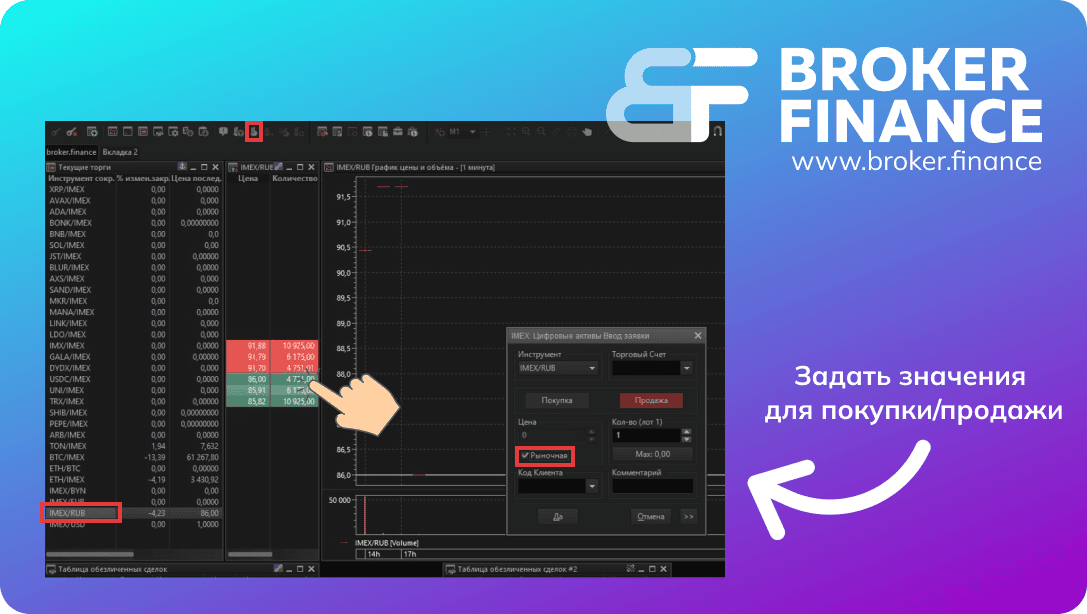
Если вы только начинаете работать с терминалом, то рекомендуем опробовать его функционал на небольших суммах.
Существует два типа сделок: рыночные и лимитные. Рыночные совершаются по лучшему курсу, доступному в данный момент. В лимитных сделках вы самостоятельно задаете курс покупки или продажи и ждете, пока кто-нибудь примет ваше предложение.
Проведите несколько торговых операций на минимальные объемы, чтобы ознакомиться с функционалом, если что-то не получается, пишите в техподдержку на сайте.
У «квика» есть мобильная и веб-версии. Кликните на название нужной, чтобы узнать, как их настроить и использовать.
Удачной работы в сервисе!
Другие статьи
Broker.finance - первый официальный цифровой брокер в СНГ. Торгуйте цифровыми и токенизированными активами в одном окне.
Оператором Broker.finance является ООО «Прим Брокер».